Како претворити видео записе помоћу ВЛЦ плаиера
ВЛЦ плаиер је сигурно најбољи бесплатни медијплејер доступан. Може репродуковати готово било коју видео или аудио датотеку коју бацате на њу. Па, имам малу тајну ... Јесте ли знали да ВЛЦ може претворити и пресликати видео записе? Хајде да погледамо!
Покрените ВЛЦ плаиер и проверите да ли имате најновију верзију. Кликните на Помоћ и изаберите Провери ажурирања.

Показаће вам да ли је доступна нова верзија. Кликните на Да када од вас затражи да инсталирате најновију верзију ВЛЦ-а.
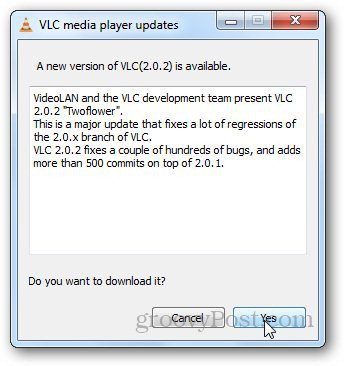
Сада кликните на мени Медиа и изаберите Цонверт / Саве. Алтернативно, можете да користите пречицу на тастатури Цтрл + Р да бисте отворили дијалог за конвертовање видео записа.
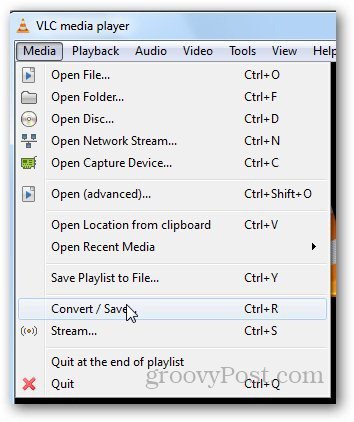
Када се отвори дијалошки оквир, кликните на картицу Датотека икликните на дугме Додај. Затим одаберите видео који желите да претворите. Можете чак да додате титлове ако их имате у рачунару. Кликните на Претвори / Сачувај кад завршите.
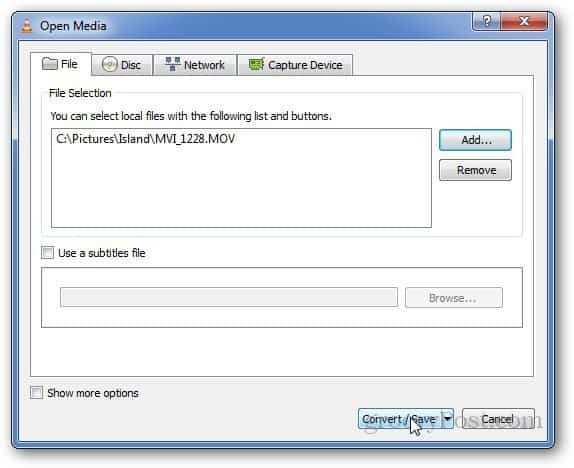
То ће вас одвести до задњег коракапроцес конверзије. Изаберите одредишну мапу заједно са профилом конверзије. Кликните на дугме Старт да бисте започели процес конверзије. Омогућује вам и претварање аудио датотека.
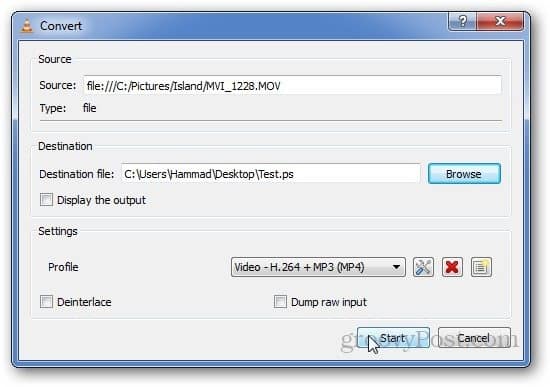
Показује напредак у области репродукције видео записа.
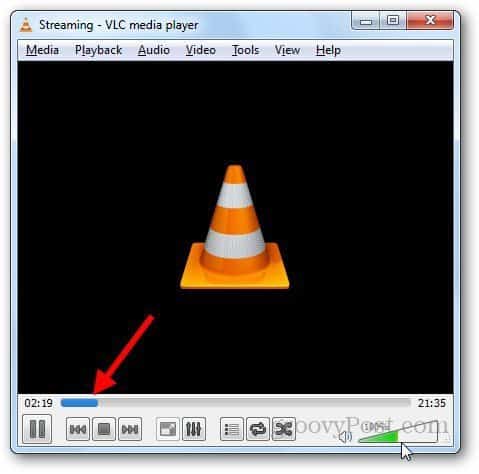
ВЛЦ вам такође омогућава да креирате нове профиле. Кликните на дугме Цреате Нев Профиле.
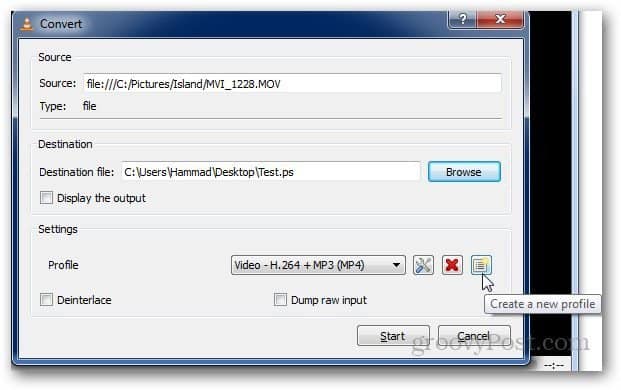
Отвориће се нови дијалошки оквир у којем можете одабрати аудио и видео кодеке, информације о енкапсулацији и титлове. Дајте новом профилу име и кликните на Спреми након одабира жељених поставки.
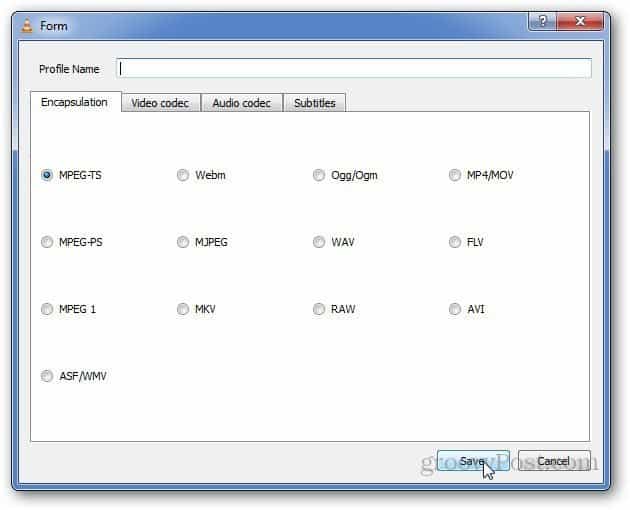
Ако желите да промените било која подешавања постојећих профила, користите дугме Уреди профил да бисте променили подешавања. Вратиће вас до видео и аудио кодека итд.
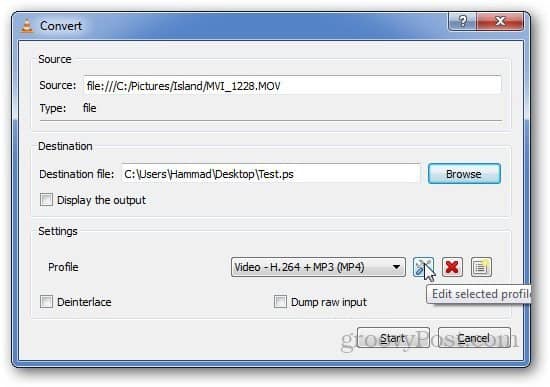
Једна ствар коју треба напоменути је да ВЛЦ плејер немадозвољавају корисницима да конвертују више видео записа истовремено. Али опција конверзије је сјајан скривени драгуљ који је користан када требате да претварате медијску датотеку у ситно време.










Оставите коментар